Dung lượng tối đa của file Microsoft Word là bao nhiêu?
Bạn càng viết nhiều, soạn thảo nhiều nội dung, thì lẽ dĩ nhiên, tập tin Word của bạn sẽ càng "phình to" về kích thước. Tuy nhiên, có bao giờ bạn đặt câu hỏi, có giới hạn nào về kích thước đối với một tập tin văn bản Microsoft Word hay không?
Câu trả lời là có, tuỳ thuộc vào từng trường hợp. Các nội dung văn bản, video và hình ảnh đều sẽ có sự khác biệt về giới hạn kích thước đối với một tập tin Word.
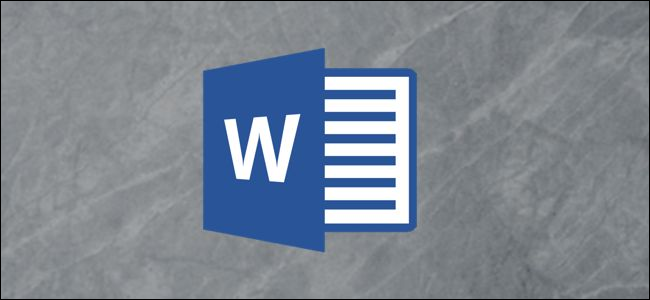
Cụ thể, kích thước tập tin tối đa của một văn bản Word còn phụ thuộc vào định dạng tập tin. Các phiên bản Word mới hơn sử dụng định dạng DOCX, trong khi các phiên bản cũ (trước Office 2007) sử dụng định dạng DOC.
Giới hạn kích thước với các tập tin văn bản Microsoft Word
Kích thước tối đa của các tập tin văn bản Microsoft Word (chỉ chứa nội dung là văn bản, chữ) là 32MB. Điều này đúng với các văn bản được tạo ra bằng các phiên bản Word từ 2007 trở về sau.
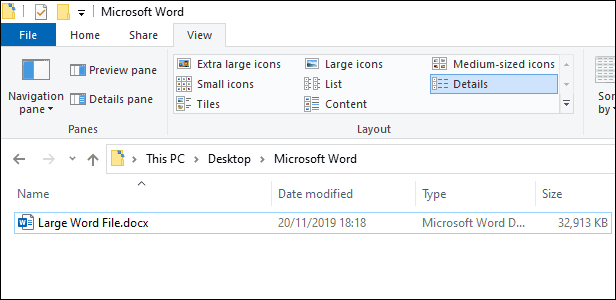
32MB có thể chứa được rất nhiều chữ, nhưng không nhiều ảnh và video.
Nếu bạn chèn ảnh và video vào văn bản, kích thước tối đa của tập tin Word có thể đạt được là 512MB – ít nhất là về lý thuyết. Con số này là giới hạn tuyệt đối mà phần mềm đặt ra, nhưng chúng tôi khuyên bạn nên cẩn thận nếu kích thước tập tin Word bắt đầu gần đạt đến con số này.
Các tập tin Word có dung lượng gần nửa GB sẽ rất khó thao tác và làm việc, nhất là trong trường hợp tập tin có chứa ảnh và video. Tuy nhiên, tuỳ thuộc vào cấu hình và tài nguyên hệ thống, máy tính của bạn sẽ có thể xử lý những tập tin có kích thước lớn nhanh hay chậm.
Ngoài ra, bản thân phần mềm Word được cài đặt trên máy bạn cũng là một nhân tố. Thông thường, phần mềm soạn thảo văn bản của Microsoft hoạt động khá ổn định; tuy nhiên nếu bạn cố gắng mở và thao tác trên những tập tin quá lớn, trục trặc là điều khó tránh khỏi.
Cách kiểm tra kích thước file Word
Nếu muốn kiểm tra dung lượng của một tập tin Microsoft Word bất kỳ, bạn có thể sử dụng Word hoặc các trình quản lý file như Windows File Explorer (mặc định của Windows) hoặc Finder (mặc định của macOS).
Để nhanh chóng kiểm tra dung lượng tập tin trong Word, bạn hãy mở menu File > Info. Menu này sẽ chứa những thông tin cơ bản nhất về tập tin văn bản của bạn, trong đó có thông tin về tác giả, số từ/ký tự và lịch sử chỉnh sửa file.
Ở bên phải menu, bạn sẽ thấy có một mục là "Properties" (Thuộc tính). Trong mục này sẽ chứa các thông số về văn bản, bắt đầu bằng kích thước tập tin (Size).
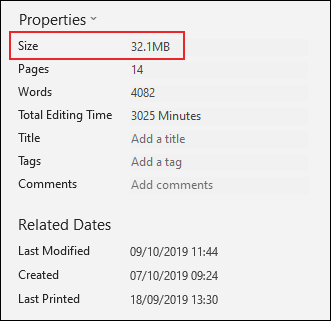
Trên Windows, bạn cũng có thể mở thư mục chứa tập tin Word trong File Explorer, chọn menu View > Details.
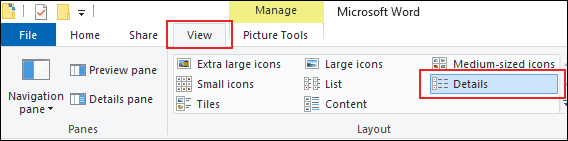
Kiểu hiển thị Details (Chi tiết) sẽ có một cột Size (Kích thước) chứa kích thước tập tin của bạn.
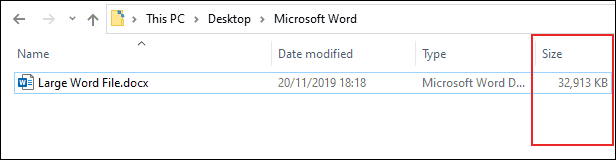
Cách giảm dung lượng tập tin văn bản Word
Có nhiều cách bạn có thể sử dụng để giảm kích thước văn bản Microsoft Word của mình. Thao tác này là cần thiết nếu tập tin của bạn bắt đầu "phình to" đến mức khó thao tác và chỉnh sửa; nhất là trong trường hợp Word thường xuyên bị lỗi, "sập" khi đang soạn thảo.
Nếu bạn chuyển đổi các tập tin định dạng cũ sang định dạng DOCX mới nhất, bạn cũng sẽ nhận thấy kích thước tập tin được giảm xuống đáng kể. Đó là bởi các tập tin DOCX tự động nén các nội dung ngoài, chẳng hạn như hình ảnh.
Để chuyển đổi định dạng văn bản sang định dạng mới nhất, hãy mở Word, chọn File > Info > Convert.
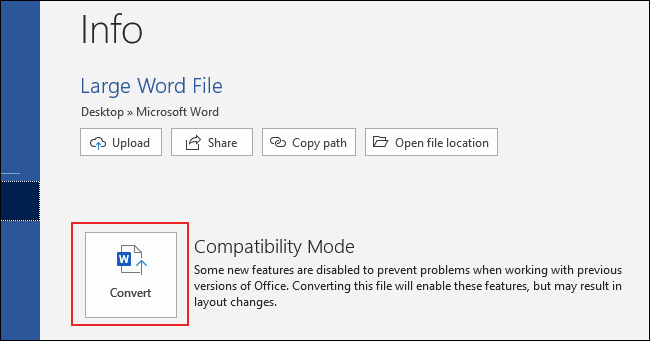
Lưu ý rằng cách bạn chèn ảnh vào file Word cũng làm ảnh hưởng đến kích thước tập tin. Nếu bạn "dán" hình ảnh vào văn bản một cách trực tiếp (thông qua thao tác chép/dán), Word sẽ tự động chuyển đổi ảnh sang định dạng BMP, vốn có dung lượng lớn hơn đáng kể so với các định dạng khác như JPG.
Nếu trong văn bản của bạn vẫn còn những hình ảnh chưa được nén, bạn có thể nén tất cả chúng cùng một lúc. Cách làm như sau: Bạn mở menu File > Save As > More Options.
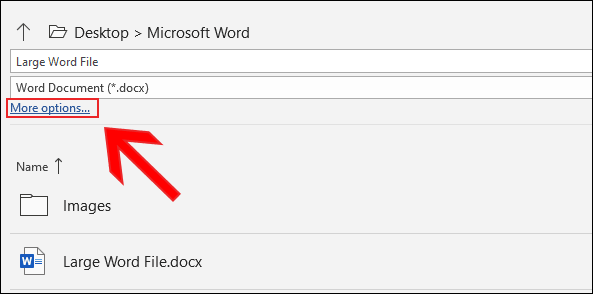
Trong hộp thoại "Save As" mở ra, bạn nhấn chuột vào menu Tools > Compress Pictures.
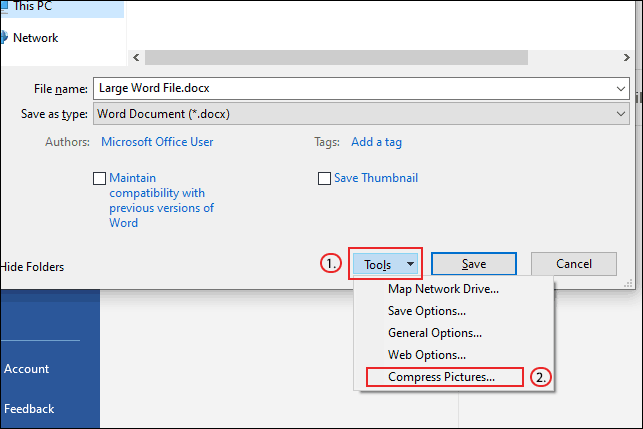
Từ đây, bạn có thể chọn chất lượng hình ảnh muốn sử dụng cho tất cả các ảnh có trong văn bản của mình.
Nếu muốn tập tin có dung lượng nhỏ nhất (đồng nghĩa với việc ảnh có chất lượng thấp nhất), chọn mục "E-mail (96 PPI)", nhấn "OK" rối nhấn nút "Save."
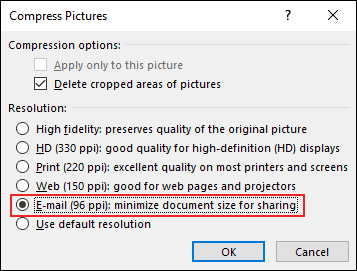
Thao tác này sẽ tự động nén tất cả các ảnh có trong văn bản. Bạn cũng có thể chọn những tuỳ chọn nén ảnh khác, nhưng chúng sẽ cho chất lượng ảnh cao hơn và đồng nghĩa với đó là dung lượng lớn hơn.
An Huy (nguồn Howtogeek)